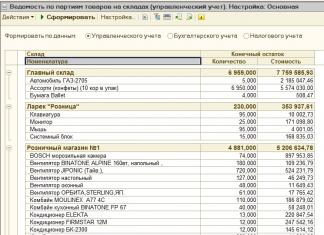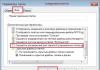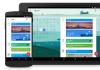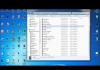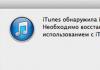ብሉስታክስ ለአንድሮይድ ኦፐሬቲንግ ሲስተም በፒሲ ላይ የተፃፉ አፕሊኬሽኖችን እና ጨዋታዎችን ለማስኬድ እጅግ በጣም ጥሩ የመስቀለኛ መንገድ መሳሪያ ነው። በዊንዶውስ ላይም ተስፋፍቷል.
በመሠረቱ, ይህ በጣም ምቹ የሆነ ባለብዙ-ተግባር መፍትሄ ነው, ነገር ግን እንደ ብዙ ታዋቂ ፕሮግራሞች, ብሉስታክስ ስህተት ሲጽፍ ያልተጠበቁ ብልሽቶች አንዳንድ ጊዜ ሊከሰቱ ይችላሉ. ይህ ጽሑፍ ከአገልጋዩ መረጃን በመቀበል ላይ ስላለው ስህተት, እንዲሁም የተከሰተበትን ምክንያቶች እና ይህንን ስህተት ለማጥፋት መንገዶችን ያብራራል.
በመጀመሪያ ደረጃ, ብሉስታክስ ስሕተትን በሚያሳይበት ጊዜ ሊሆን የሚችለው ምክንያት ጊዜው ያለፈበት የብሉስታክስ ፕሮግራም ስሪት መጠቀማችሁ ሊሆን እንደሚችል ልብ ሊባል ይገባል. በተጨማሪም, የተሸጎጠ የፕሮግራም ውሂብ ሊኖር ይችላል, ይህም ከአገልጋዩ ጋር ለመገናኘት ሲሞክር ወደ ችግሮች ያመራል እና ስህተት ይፈጥራል. ስለዚህ የብሉስታክስ ስህተትን እንዴት ማስተካከል እንደሚችሉ አምስት የተለያዩ ዘዴዎችን እናቀርብልዎታለን።
BlueStacks አገልጋይ ስህተት እና ፕሮግራሙን እንደገና በመጫን ወይም በማዘመን መፍትሄው
የብሉስታክስ አገልጋይ ስህተት ብዙ ጊዜ በገንቢዎች ይመዘገባል፣ እና ይህን ችግር ለመፍታት ቀላሉ መንገድ የቅርብ ጊዜውን የሶፍትዌር ስሪት እየተጠቀሙ ካልሆኑ ፕሮግራሙን ለማዘመን መሞከር ብቻ ነው (በብሉስታክስ ውስጥ ስህተት መከሰቱ አይገርማችሁ) .
አለበለዚያ, ብቻ ያስወግዱት እና እንደገና ይጫኑት. ይህ ዘዴ የብሉስታክስ rpc ስህተት በሚታይበት ጊዜ በግማሽ ጉዳዮች ውስጥ ይረዳል ። ሆኖም ግን, በሆነ ምክንያት አሁንም "BlueStacks አገልጋይ ስህተት" መልእክት ከተቀበልክ, ለችግሩ መፍትሄ ለሚከተለው ትኩረት መስጠት አለብህ.
የተጠቃሚ ውሂብን በማጽዳት የብሉስታክስ ችግርን መፍታት
አሁንም የብሉስታክስ አፕ ማጫወቻ ስህተት ካጋጠመህ መጀመሪያ ብሉስታክስ ኢምዩሌተርን ከፍተህ ወደ "ብሉስታክስ Settings" ⇛ "Advanced Settings" ⇛ "Applications" በመሄድ እያንዳንዱን የተጫነ አፕሊኬሽን መምረጥ እና መሸጎጫውን ማጽዳት አለብህ። "አጽዳ" አዝራር መሸጎጫ.
ሁሉንም ነገር በትክክል ካደረጉት እና የብሉስታክስ ችግሮች አሁንም ይህንን አስደናቂ መተግበሪያ እንዳይጠቀሙ እየከለከሉዎት ከሆነ ወደሚቀጥለው የችግሩ መፍትሄ መሄድ ያስፈልግዎታል።
BlueStacks ስህተት ከሰጠዎት የጎግል መለያዎን ይሰርዙ

ከዚህ በኋላ, አዲስ መለያ መፍጠር ያስፈልግዎታል እና ያለ ብሉስታክስ ችግር አፕሊኬሽኖችን በደህና ማውረድ ይችላሉ.
የብሉስታክስ ችግርን በGoogle Apps ዝማኔ መፍታት
ብሉስታክስ አሁንም ስህተት ከሰጠህ ወይም ስህተት ለመጀመሪያ ጊዜ በብሉስታክስ ውስጥ ከተፈጠረ የሚከተለውን ሰንሰለት መከተል አለብህ፡ "ብሉስታክስ Settings" ⇛ "Advanced Settings" ⇛ "Applications" እና በመቀጠል በሁሉም የፕሌይ ገበያ አፕሊኬሽኖች ውስጥ ማግኘት እና , በሂደቱ ውስጥ የሚመዝነው ከሆነ, "የግዳጅ ማቆሚያ" ቁልፍን ጠቅ በማድረግ ይዝጉት.
ከዚህ በኋላ ሁሉንም መሸጎጫ፣ ዳታ ማጽዳት እና እንዲያውም አሁን የተጫኑትን ሁሉንም የPlay ገበያ ዝመናዎችን ማራገፍ አለብዎት። የመጨረሻው እርምጃ በሁሉም አፕሊኬሽኖች መካከል የጎግል ፕሌይ አገልግሎቶችን እና የጎግል አገልግሎቶችን ማዕቀፍ ማግኘት እና ተመሳሳይ ማጭበርበሮችን ማድረግ እና ከዚያ እነዚህን ፕሮግራሞች ማሰናከል ነው።

ቀጣዩ እርምጃ ወደ "ብሉስታክስ Settings" ⇛ "Advanced Settings" ⇛ "መለያዎች" ⇛ "Google" በመሄድ ከጎግል መተግበሪያ ማመሳሰል ቀጥሎ ያሉትን ሁሉንም ሳጥኖች ምልክት ያንሱ። ደህና ፣ ከዚያ ብሉስታክስን በኮምፒተርዎ ላይ እንደገና ያስጀምሩ። ከላይ እንደተገለፀው ሁሉንም ምልክት ያልተደረገባቸውን ሳጥኖች እንደገና ይጫኑ እና ብሉስታክስን እንደገና ያስጀምሩ።
የ BlueStacks rpc ስህተት መሄድ አለበት.
BlueStacks rpc ስህተት እና የፕሮግራሙን ገንቢዎች የድጋፍ አገልግሎት በመጠቀም ማስተካከል
የብሉስታክስ ስህተትን ለማስተካከል ሌላ መንገድ። ይህ ዘዴ ከሌሎቹ በጣም ቀላል ነው, ምክንያቱም የሚያስፈልግዎ ችግርዎን በፕሮግራሙ የድጋፍ አገልግሎት በኩል ሪፖርት ማድረግ ብቻ ነው. በብሉስታክስ ውስጥ ስህተት ከተፈጠረ በብሉስታክስ ማሳወቂያዎች አዶ ላይ ጠቅ በማድረግ የአውድ ምናሌውን መክፈት እና በውስጡም "ችግርን ሪፖርት አድርግ" የሚለውን ምረጥ።
በሚከፈተው መስኮት ውስጥ የችግሩን አይነት ማለትም "መረጃ መቀበል ላይ ስህተት" ወይም "RPC ስህተት" የሚለውን ይምረጡ. ከዚህ በኋላ "እሺ" የሚለውን ቁልፍ ጠቅ ማድረግ የሚያስፈልግበት የመላ መፈለጊያ መስኮት ይከፈታል. ሁሉም ነገር በራስ-ሰር መፈታት አለበት።

በBlueStacks ላይ ችግርዎን እንደፈቱት ተስፋ እናደርጋለን። ጥያቄዎች ካሉዎት ወይም ለችግሩ አማራጭ መፍትሄ ካወቁ ከዚህ በታች ባሉት አስተያየቶች ውስጥ ይፃፉ ። መልካም ምኞት!
ከዊንዶውስ ጋር ተኳሃኝ ከሆኑ ብዙ የአንድሮይድ ሞባይል ስርዓቶች መካከል አንዱ በተግባራዊነት እና በአፈፃፀም ረገድ ከመጀመሪያዎቹ ቦታዎች አንዱ በብሉስታክስ መተግበሪያ የተያዘ ነው። ነገር ግን፣ ብዙ ተጠቃሚዎች ብዙ ማስታወቂያዎችን፣ ሙሉ በሙሉ አላስፈላጊ ምክሮችን እና የተወሰኑ ሶፍትዌሮችን ለመጫን ምክሮችን እንደያዘ ስለሚያስቡ አይወዱም። በዚህ ረገድ, በዊንዶውስ 7 ወይም በሌላ የስርዓቱ ስሪት ላይ BlueStacksን እንዴት በትክክል ማስወገድ እንደሚቻል ጥያቄው ይነሳል. ከዚህ በታች ይህን መተግበሪያ ለአንዴና ለመጨረሻ ጊዜ እንዲያስወግዱ የሚያስችልዎ ሁለት ቀላል ዘዴዎች አሉ።
BlueStacks ለዊንዶውስ 7፡ ይህ ፕሮግራም ምንድን ነው?
በመጀመሪያ ይህ መተግበሪያ ምን እንደሆነ በፍጥነት እንይ። ይህ ፕሮግራም ለዊንዶውስ ሲስተም shareware አንድሮይድ emulator ነው።
በሌላ አገላለጽ ማንኛውንም አንድሮይድ የሞባይል አፕሊኬሽኖችን በአከባቢው ማሄድ ይችላሉ፣ እና እነሱ ልክ በስማርትፎን ወይም ታብሌቶች ላይ ተመሳሳይ ይሰራሉ። ግን የፕሮግራሙ አቅም በዚህ ብቻ የተገደበ አይደለም። እውነታው ግን በተጠቃሚው ምርጫ (እና ፕሮግራሙ ያለማቋረጥ ይከታተላቸዋል) የተለያዩ አይነት አፕሊኬሽኖች፣ አፕሊኬሽኖች እና ጨዋታዎች በመቀጠል የሞባይል መሳሪያው ባለቤት ሊወደው ይችላል ተብሎ ይገመታል። ነገር ግን ይህ እነሱ እንደሚሉት “መወጠር” ነው። ተጠቃሚዎች BlueStacks ን እንዴት ማስወገድ እንደሚቻል ለችግሩ መፍትሄ መፈለግ ጀምረዋል. ነገር ግን ብዙ ሰዎች ጉዳዩ ኢሙሌተርን (ተጫዋች) ብቻ በማስወገድ ብቻ የተገደበ እንዳልሆነ ሙሉ በሙሉ ይረሳሉ።
BlueStacksን ሙሉ በሙሉ እንዴት ማስወገድ እንደሚቻል-መደበኛ ማራገፊያ
በመርህ ደረጃ, በመጀመሪያ ደረጃ አፕሊኬሽኑ ሙሉ በሙሉ ይራገፋል. ግን እዚህ እንደ አንድ ደንብ ፣ ስርዓቱ ሁለት ዋና ዋና ክፍሎችን የያዘ መሆኑን ትኩረት መስጠት አለብዎት-አስማሚው ራሱ ፣ በአጫዋች መልክ የቀረበው (ብሉስታክስ መተግበሪያ ማጫወቻ) እና ልዩ “የማስታወቂያ ማእከል” (ብሉስታክስ የማሳወቂያ ማእከል)። ).

ስለዚህ, BlueStacksን እንዴት ሙሉ በሙሉ ማስወገድ እንደሚቻል ጥያቄው ሁለቱንም አፕሊኬሽኖች ማራገፍ ነው. ይህ ከቁጥጥር ፓነል በተጠራው በፕሮግራሞች እና ባህሪዎች ክፍል ውስጥ ሊከናወን ይችላል። በዝርዝሩ ውስጥ ፕሮግራሞችን አንድ በአንድ መምረጥ እና ከላይ ያለውን የማራገፍ ቁልፍን ጠቅ ማድረግ ያስፈልግዎታል ፣ ከዚያ በኋላ አብሮ የተሰራው ማራገፊያ ይጀምራል። በተወሰነ ደረጃ ላይ, ፕሮግራሙ የእርስዎን ግላዊ ቅንብሮች እና ውሂብ እንዲያስቀምጡ ይጠይቅዎታል, ይህም እምቢ ማለት ያስፈልግዎታል. ብሉስታክስን እንዴት ማስወገድ እንደሚቻል ላይ ያለው ችግር እስካሁን ሙሉ በሙሉ ስላልተፈታ ሁለቱንም አፕሌቶች ከሰረዙ በኋላ ወደ ተጨማሪ ድርጊቶች መቀጠል ይችላሉ።
መዝገቡን, ቀሪ ማውጫዎችን እና ፋይሎችን ማጽዳት
ቀጣዩ ደረጃ ቀሪ ክፍሎችን (የመዝገብ ግቤቶችን, ፋይሎችን እና አቃፊዎችን) ማስወገድ ነው. በመጀመሪያ በአስተዳዳሪ መብቶች ወደ መዝጋቢ አርታኢ (በ Run console ውስጥ regedit) እንገባለን።

እዚህ በ "ፋይል" ሜኑ በኩል ወይም በ Ctrl + F ጥምር በኩል የተጠራ ፍለጋን መጠቀም ያስፈልግዎታል በፍለጋ መጠይቁ ውስጥ "bluestacks" (ያለ ጥቅሶች) ያስገቡ እና የፍለጋ ጀምር የሚለውን ቁልፍ ይጫኑ. ሁሉም የተገኙ መዝገቦች፣ እንደቀድሞው ግልጽ፣ መሰረዝ አለባቸው። የቀጣይ ፍለጋ ቁልፍን ጠቅ በማድረግ ("ቀጣይ አግኝ") ወይም የ F3 ቁልፍን ጠቅ በማድረግ ከአንዱ ውጤት ወደ ሌላ መንቀሳቀስ ይችላሉ። በተወሰኑ ነጥቦች ላይ, ስርዓቱ ግቤቶችን መሰረዝ ወደ ስርዓቱ አለመረጋጋት ወይም አንዳንድ የተመዘገቡ ፕሮግራሞችን አለመቻል ሊያስከትል እንደሚችል ማስጠንቀቂያ ሊሰጥ ይችላል. ጥያቄውን ችላ ብለን መሰረዙን እናረጋግጣለን።
ሁሉም ቁልፎች ከተወገዱ በኋላ, BlueStacks ን እንዴት እንደሚያስወግዱ የመጨረሻው ውሳኔ የቀሩትን የፕሮግራም አካላት ስርዓት ለማጽዳት ይወርዳል. የመጀመሪያው እርምጃ የእይታ ምናሌን መጠቀም እና የተደበቁ ነገሮችን (አቃፊዎችን እና ፋይሎችን) ማሳየት ነው. በነባሪ የመተግበሪያ ውሂብ እዚያ ስለሚቀመጥ በስርዓት ክፍልፋዩ ስር የሚገኘውን የፕሮግራም ዳታ ማውጫን ወዲያውኑ ማግኘት ይችላሉ።
ከዚህ በኋላ የፕሮግራሙ ዋና ስም በ Explorer የፍለጋ አሞሌ ውስጥ ተቀናብሯል (ለመመዝገቢያ እንደተደረገው) እና ሁሉም የተገኙ ውጤቶች ይሰረዛሉ. ሁሉም ድርጊቶች ሲጠናቀቁ ስርዓቱ እንደገና ይነሳል. BlueStacksን ስለማስወገድ ሙሉ በሙሉ እርግጠኛ ለመሆን ስርዓቱን በአንዳንድ አመቻች (ለምሳሌ ሲክሊነር ወይም Advanced SystemCare) ማጽዳት ተገቢ ነው።
ማራገፊያዎችን በመጠቀም ማስወገድ
ነገር ግን ከላይ ያለው ዘዴ ለአብዛኛዎቹ ተጠቃሚዎች ተስማሚ ቢሆንም በጣም ጉልበት የሚጠይቅ ነው. እና ተጠቃሚው የሆነ ነገር እንዳያመልጥ ዋስትና መስጠትም አይቻልም። በጣም ቀላሉ መንገድ ልዩ ማራገፊያ ፕሮግራሞችን መጠቀም ነው, ለምሳሌ, iObit Uninstaller. በዚህ መተግበሪያ እገዛ ብሉስታክስን እንዴት ሙሉ በሙሉ ማስወገድ እንደሚቻል ጥያቄው በጥቂት ደቂቃዎች ውስጥ እና በማራገፍ ሂደት ውስጥ ብዙ ጣልቃ ሳይገባ መፍትሄ ያገኛል።
በተጫኑ ፕሮግራሞች ዝርዝር ውስጥ, ከላይ ያሉትን መተግበሪያዎች ማግኘት እና በቆሻሻ መጣያ አዶው ቁልፍን በመጫን ማስወገድ ያስፈልግዎታል. ሁሉንም አፕሌቶች በአንድ ጊዜ ምልክት ማድረግ ሲችሉ ባች ስረዛን መጠቀም ቀላል ነው። ልክ እንደ መጀመሪያው ሁኔታ, መደበኛ ስረዛ በመጀመሪያ ይከተላል.

ሲጠናቀቅ ኃይለኛ የፍተሻ ቁልፍን ጠቅ ማድረግ ያስፈልግዎታል (በተመሳሳይ ጊዜ ለወደፊቱ አውቶማቲክ ጅምር አጠገብ ባለው ሳጥን ላይ ምልክት ያድርጉ) ፣ የፍለጋ ውጤቶቹን ይጠብቁ ፣ የተገኙትን ሁሉንም ንጥረ ነገሮች ምልክት ያድርጉ ፣ ዕቃዎችን ለማጥፋት ሳጥኑ ላይ ምልክት ያድርጉ እና ጠቅ ያድርጉ። ሰርዝ አዝራር. እባክዎን ያስታውሱ ፕሮግራሙ ሙሉ በሙሉ የመመዝገቢያ ቁልፎችን ፣ ማህደሮችን እና ፋይሎችን በተናጥል እና ሙሉ በሙሉ ያገኛል ፣ ስለሆነም በዚህ ሁኔታ ፍጹም መወገድ 100% ዋስትና ይሰጣል ።
በመጨረሻም
የብሉስታክስን ፕሮግራም እና ክፍሎቹን ማራገፍ ለማንኛውም ተጠቃሚ ምንም አይነት ችግር እንደማይፈጥር ለማከል ይቀራል። ነገሮችን ለራስዎ ቀላል ለማድረግ፣ ማራገፊያዎችን ይጠቀሙ። የግድ ከላይ አልተገለፀም። በተመሳሳይ መርህ የሚሰራውን የ Revo Uninstaller መተግበሪያን በእኩል መጠን መጠቀም ይችላሉ።
ከመተግበሪያው ጋር በሚሰሩበት ጊዜ ብሉስታክስ, በተለያዩ ምክንያቶች ብሉስታክን ከኮምፒዩተርዎ ላይ ሙሉ በሙሉ ማስወገድ አስፈላጊ ሊሆን ይችላል. በዚህ ጽሑፍ ውስጥ እንነጋገራለን ብሉስታክን እንዴት ማስወገድ እንደሚቻል. ቀደም ብለን ነግረንዎታል፣ እና እንዲያነቡት እንመክርዎታለን፣ ይህ ከአንድሮይድ emulator ጋር መስራት ቀላል ያደርገዋል።
ብሉስታክስን እንዴት ማስወገድ እንደሚቻል
አስፈላጊነት ብሉስታኮችን ከኮምፒዩተር ያስወግዱሙሉ በሙሉ ፣ እንደ ደንቡ ፣ የብሉስታክስ ኢምዩተርን እንደገና መጫን አስፈላጊ በሚሆንበት ጊዜ ወይም ካልተሳካ የብሉስታክስ ጭነት በኋላ ይከሰታል። እንዲሁም ከዚህ ቀደም አንድሮይድ ኢሙሌተር በፒሲዎ ላይ ከጫኑ ታዲያ ከዚህ በታች የተዘረዘሩትን እርምጃዎች እንዲከተሉ እንመክራለን ። BlueStacksን በትክክል ያስወግዱ, ከኮምፒዩተርዎ.
BlueStacksን ሙሉ በሙሉ እንዴት ማስወገድ እንደሚቻል
ብሉስታክስ በስማርትፎኖች እና ታብሌቶች ላይ የተጫነ የሞባይል ስርዓተ ክወና አስማሚ ስለሆነ በጣም የተወሳሰበ ፕሮግራም ነው። የዊንዶውስ ኦፐሬቲንግ ሲስተም (7, 8, XP) በሚሰራ ኮምፒዩተር ላይ ሲጫኑ የብሉስትክ ፕሮግራም በርካታ የአገልግሎት ማውጫዎችን ይፈጥራል, ይህም የአገልግሎት መረጃዎችን እና ከተለያዩ አፕሊኬሽኖች እና ጨዋታዎች መረጃን ለማከማቸት ይጠቀምበታል. ከዚህ በታች ያሉትን መመሪያዎች በመከተል ብሉስታክስን ከኮምፒዩተርዎ ላይ እንዴት ሙሉ በሙሉ ማስወገድ እንደሚችሉ ከዚህ ቀደም የተጫነውን አንድሮይድ ኦኤስ ኢሚሌተር ምንም ምልክት ሳያስቀሩ ይማራሉ ።
BlueStacksን በማራገፍ ላይ
ዊንዶውስ 7 ኦፕሬቲንግ ሲስተምን በሚያንቀሳቅስ ኮምፒዩተር ላይ ብሉስታክን ለማስወገድ በመጀመሪያ ወደ ኮምፒዩተር የቁጥጥር ፓነል መሄድ ያስፈልግዎታል ይህንን ለማድረግ የሚከተሉትን ደረጃዎች መከተል ያስፈልግዎታል ።
1. → "ጀምር"
2. → "የቁጥጥር ፓነል"

የቁጥጥር ፓነል ከፊት ለፊትዎ ይከፈታል. በምናሌው ውስጥ ከቀረቡት ክፍሎች እና ምድቦች ውስጥ የሚከተለውን ይምረጡ፡-
→ ፕሮግራሞች (ፕሮግራሞች እና ባህሪያት)
→ ፕሮግራምን ማራገፍ
ከታች ባለው ቅጽበታዊ ገጽ እይታ ላይ እንደሚታየው ቀስት ቁጥር 3፡

በፒሲዎ ላይ ቀደም ሲል የተጫኑትን ሁሉንም ፕሮግራሞች ዝርዝር ያያሉ። ከዝርዝሩ ውስጥ ሁለት ፕሮግራሞችን ማግኘት እና መምረጥ ያስፈልግዎታል. የመጀመሪያው ብሉስታክስ አፕ ማጫወቻ ሲሆን ሁለተኛው ብሉስታክስ የማሳወቂያ ማእከል ነው - ሁለቱም ፕሮግራሞች መወገድ አለባቸው።

ይህን ማድረግ የሚቻለው አንድ በአንድ ብቻ ነው ይህን ለማድረግ ብሉስታክስ አፕ ማጫወቻን ምረጥና የሚታየውን ሰርዝ የሚለውን ቁልፍ ተጫን፡ እስኪያልቅ ድረስ ጠብቅ እና የቀረውን የብሉስታክስ ማሳወቂያ ማእከል አፕሊኬሽን ምረጥ ከዛ በተጨማሪ የሰርዝ ቁልፍን ተጫን። ከታች ያለው ምስል ↓.

ትኩረትዎን ወደ ላይ ይስቡ!
የብሉስታክስ ማሳወቂያ ማእከልን አስወግድ የሚለውን ቁልፍ ከተጫኑ በኋላ ፕሮግራሙ ጥያቄውን ይጠይቅዎታል፡- “ቀደም ሲል የተጫኑ መተግበሪያዎችን በብሉስታክስ ውስጥ ማቆየት ይፈልጋሉ?” መልስ አይ።በዚህ አጋጣሚ ብቻ የብሉስታክስ አፕሊኬሽኑ ከኮምፒዩተርዎ ላይ ሙሉ በሙሉ ይወገዳል።
መዝገብ ቤቱን ከብሉስታክስ መተግበሪያ ማጽዳት
ብሉስታክስን ከኮምፒዩተርዎ ላይ በቋሚነት ለማስወገድ ፣የአንድሮይድ ብሉስታክስ ኢምፔላተርን ሁሉንም ዱካዎች ለማፅዳት ጥቂት ቀላል እርምጃዎችን ማከናወን ያስፈልግዎታል።
የጀምር ሜኑውን ይክፈቱ እና በፍለጋ አሞሌው ውስጥ regedit ይተይቡ እና አስገባን ይጫኑ

"የመዝገብ ቤት አርታኢ" ከፊት ለፊትዎ ይከፈታል. በ "Registry Editor" መስኮት ውስጥ "አርትዕ" → "ቀጣይ አግኝ" የሚለውን የላይኛው ምናሌ ንጥል ይምረጡ ወይም በቀላሉ የ F3 ቁልፍን ይጫኑ.

በፍለጋ አሞሌው ውስጥ ይፃፉ: BlueStacks እና "ቀጣይ አግኝ" ን ጠቅ ያድርጉ.

በመቀጠል, BlueStacks በሚለው ቃል በመዝገቡ ውስጥ የሚገኙትን ሁሉንም ግቤቶች ይሰርዙ. የመግቢያ ቁልፉን በመጫን ከመዝገቡ ውስጥ ይሰረዛል, እና ፍለጋው የ F3 ቁልፍን በመጫን ይቀጥላል. “ምንም አልተገኘም” በሚሉ ቃላት መስኮት እስኪታይ ድረስ ብሉስታክስ ከሚለው ቃል ጋር ግቤቶችን መሰረዝዎን ይቀጥሉ።
ከላይ የተጠቀሱትን እርምጃዎች ከጨረሱ በኋላ ኮምፒተርዎን እንደገና ያስጀምሩ.
ይኼው ነው። በዚህ ጽሑፍ ውስጥ ብሉስታክስን ከኮምፒዩተርዎ እንዴት እንደሚያስወግዱ ነግረንዎታል.
ፕሮግራሞችን ያለማቋረጥ ሲጭኑ እና ሲያራግፉ ፣ ብዙ ተጠቃሚዎች እያንዳንዳቸው አላስፈላጊ ፋይሎችን ፣ የመመዝገቢያ ምዝግቦችን እና መቼቶችን እንደሚተዉ አይጠራጠሩም። አብሮ የተሰራው መደበኛ የዊንዶውስ ተግባር ፕሮግራሙን እራሱ ካራገፈ በኋላ እንደነዚህ ያሉትን ነገሮች ለማጽዳት አይፈቅድልዎትም. ስለዚህ, የሶስተኛ ወገን መሳሪያዎችን መጠቀም አስፈላጊ ነው.
BlueStacks emulatorን በመጠቀም፣ እንደገና መጫን ነበረብኝ። ይህን አድርጌዋለሁ "ፕሮግራሞችን አስወግድ", ነገር ግን እንደገና ከተጫነ በኋላ, ሁሉም ቅንጅቶች እንደቀሩ አስተዋልሁ. BlueStacksን ከስርዓቱ እንዴት ሙሉ በሙሉ ማስወገድ እንደሚቻል እንይ.
BlueStacksን ከኮምፒዩተርዎ ላይ ሙሉ በሙሉ ያስወግዱ
1. ይህንን ተግባር ለማጠናቀቅ ኮምፒተርዎን ከቆሻሻ ውስጥ ለማመቻቸት እና ለማፅዳት ልዩ መሣሪያን እጠቀማለሁ ፣ ለ “ፕሮግራሞችን አስወግድ” ተግባር -. ከኦፊሴላዊው ድር ጣቢያ በነፃ ማውረድ ይችላሉ. ፕሮግራሙን ይጫኑ እና ያስጀምሩ። እንሂድ ወደ "መሳሪያዎች"(መሳሪያዎች) "ፕሮግራሞችን አስወግድ", የእኛን BlueStacks emulator ፈልግ እና ጠቅ አድርግ "ማራገፍ" .
2. ከዚያም መሰረዙን እናረጋግጣለን.

3. ከዚያ በኋላ, BlueStacks ለመሰረዝ ማረጋገጫ ይጠይቃል.

ሲክሊነር መደበኛውን የማራገፍ አዋቂን እንደሚከተለው ይጀምራል። "መቆጣጠሪያ ሰሌዳ", "ፕሮግራሞችን መጫን እና ማስወገድ".

በማስወገድ ሂደት ውስጥ, ሁሉም ዱካዎች ከመዝገቡ ውስጥ በደንብ ይጸዳሉ. እንዲሁም የቀረውን የብሉስታክስ ፋይሎችን ከኮምፒዩተር ያስወግዳል። ከዚያ በኋላ ስረዛው እንደተጠናቀቀ መልእክት የያዘ መስኮት በስክሪኑ ላይ ይታያል. አሁን ኮምፒዩተሩ እንደገና መነሳት አለበት.
ብዙ የሶፍትዌር አምራቾች ሶፍትዌራቸውን ሙሉ በሙሉ ለማስወገድ መገልገያዎችን ይፈጥራሉ. ለBlueStacks emulator እንደዚህ ያለ መገልገያ የለም። በእርግጥ ይህንን በእጅ ለመስራት መሞከር ይችላሉ ፣ ግን ይህ የተወሰነ ዕውቀት እና ጊዜ የሚጠይቅ ብዙ ጉልበት የሚጠይቅ ሂደት ነው።
??? ?????? ???????????? ???????? ????? ?? ?????????? ??????????, ??????? ????????? ??????? ?? ????????.
?????? ?? ????? ?? ? ????????? ???????? ???????????, ??????? ????? ????????? ??????, ?? ???? ??????? ????? ? ???????? ?? ??? ??????.
45 ?????? ?? 1 ???????????? ????.
??? ???????????? ?????? ?????? ???????????? ?? ????? ????? > http://like-money.ru/<
?????? ???????????? ??????? ???????? ????????? ? ??????? ?????????? ?????.
Shawntub ጽፏል
በጽሁፉ ውስጥ
በተንሸራታች ትዕይንት እንኳን እርስዎ ከተመሳሳይ ድራይቭ የጀርባ ሙዚቃ ማጫወት ይችላሉ። አብዛኛዎቹ የ"መጫወት" ልማዶች እንደማንኛውም የጂም አድናቂዎች ተመሳሳይ ግቦች ሊኖራቸው ይችላል። ይህ የሚወሰነው ከዚህ በፊት የነበሩ የስራ ልምዶች ካሉዎት እና እርስዎ ያሉት የስራ ፈላጊ አይነት ከሆነ ነው። ሁሉም ከላይ የተገለጹት መሳሪያዎች ውሃውን ወደ ኦክሲጅን እና ሃይድሮጂን ለመከፋፈል በዋናነት ያገለግላሉ. ሁሉም የሸቀጦች ምርቶች በጥራት እና በገበያ ውስጥ በጣም ቀልጣፋ መሳሪያዎች ናቸው. በዓለም ዙሪያ ያሉ የጋዝ እና የፔትሮሊየም ኢንዱስትሪዎች በዋናነት ከላይ የተጠቀሱትን መሳሪያዎች በሙሉ ይጠቀማሉ. 2. ከ3-6 ወራት ውስጥ 1-3 ክህሎቶችን በማዳበር ላይ ይስሩ. ከ96.5% በላይ "የፀሃይ አንጸባራቂ" ለመሆን ተፈትኗል። በጎልድ ኮስት የፋይናንሺያል እቅድ ምዘና የኢንቨስትመንት እድልን ሲቀንስ እና ገቢዎን ለመቆጣጠር ይረዳዎታል። ተገብሮ ገቢ በአብዛኛዎቹ ቤት-ተኮር ንግዶች የመጨረሻውን የብልጽግና ህልም የሚሸጡበት ወርቃማ ቃል ነው።
ጣቢያውን ይጎብኙ፡ http://v.ht/yKLc
http://v.ht/pj1I
http://v.ht/xDab
http://v.ht/fUL0
http://v.ht/RmvB
http://v.ht/CDcy
Shawntub ጽፏል
በአንቀጹ ውስጥ Windows 7 Hotkeys: ሙሉ...
ውሂብ በGSA ይዘት አመንጪ DEMO ተፈጥሯል!
ጣቢያውን ይጎብኙ፡ http://v.ht/yKLc
http://v.ht/pj1I
http://v.ht/xDab
http://v.ht/fUL0
http://v.ht/RmvB
http://v.ht/CDcy
እርጥበት አስፈላጊ ነው, ነገር ግን የረጅም ጊዜ, አስደናቂ ውጤቶች እርጥበት ብቻ ሳይሆን የበለጠ ያስፈልጋቸዋል. እንደ የመሬት መንቀጥቀጥ፣ እሳት፣ ጎርፍ ወዘተ ባሉ የተፈጥሮ አደጋዎች ውጤቶች ምክንያት እየተንቀሳቀሰ እንደሆነ። ከዚያም ዕቃውን በአስተማማኝ ሁኔታ ለማጓጓዝ የማከማቻ አገልግሎት አቅራቢዎችን ማንቀሳቀስ ምርጡ አማራጭ ሊሆን ይችላል። ስለዚህ፣ ዑደት መጓዝ ሲችሉ፣ የግልዎን መቀየር እና መስራት ትንሽ ኬክ ነው። በአጠቃላይ, የተለያዩ መሳሪያዎች የሚገፋፉ ምደባዎች የተለያዩ መስፈርቶችን ለማሟላት በተለየ መንገድ ሊሠሩ ይችላሉ. እንደሌሎች የመሳሪያዎች ባለቤቶች በተለያዩ ቦታዎችም ሊጠቀሙባቸው ይችላሉ። በብስክሌት መንኮራኩርዎ ትልቁ ገበያ ላይ በጥንቃቄ በመመሥረት፣ በመቀየሪያ መሳሪያዎች ውስጥ ያለው ኤሌክትሪክ ሞተር ላሉ ዑደቶች በጣም ንጹህ፣ ርካሽ እና ብዙ ቀልጣፋ የማሽከርከር ሂደት ሊሆን ይችላል። ኦፕሬቲንግ ሞተር በተከታታይ ፍጥነት ሲሰራ, የተንቀሳቀሰውን ጭነት ፍጥነት በሃይድሮሊክ ማስተካከል ይለምዳሉ.
ጣቢያውን ይጎብኙ፡ http://v.ht/yKLc
http://v.ht/pj1I
http://v.ht/xDab
http://v.ht/fUL0
http://v.ht/RmvB
http://v.ht/CDcy
Shawntub ጽፏል
በአንቀጹ ውስጥ ጠረጴዛዎችን በማይክሮ…
ስለ ሙያ ስናወራ፣ በመጨረሻዎቹ ወራት ወይም ዓመታቸው በዲፊለሮች መካከል ስለሱ ብዙ ይወራሉ። አየህ፣ የምኖረው በኮሌጅ እምብርት ውስጥ ስለሆነ አሁን መመልከት እና አንዳንዴም ብዙ ሰዎችን ማናገር አለብኝ። በእውነቱ ፣ በብሎግዬ ላይ መጥፎ ስሜት ተሰምቶኝ ነበር ፣ እሱን ለማየት እንኳን አልፈልግም ፣ እና አብዛኛዎቹ ምሁራን ፣ በጉዞ ላይ እያሉም እንኳ ይህ ሁሉ ምናባዊ ሥራ በትይዩ ነው የሚከናወነው? ለሚፈልጉት ሥራ በመጨረሻው ላይ ሌላ መሄድ ያስፈልገዋል, እነሱም ሊያደርጉት ይችላሉ, ምንም ይሁን ምን የሚከተሉት አንቀጾች እርስዎን ለመርዳት ሽቶ በሚሆኑበት ጊዜ ስለ ስድስቱ የጋራ መዓዛ ቡድኖች ያብራራሉ ትክክለኛውን ሽቶ በበለጠ ቅለት ለማግኘት ከቁመታዊ ፒያኖዎች ጋር ሲነፃፀር፣ ግራንድ ፒያኖዎች ክብደታቸው፣ ትልቅ እና የበለጠ ውድ ናቸው።
ጣቢያውን ይጎብኙ፡ http://v.ht/yKLc
http://v.ht/pj1I
http://v.ht/xDab
http://v.ht/fUL0
http://v.ht/RmvB
http://v.ht/CDcy
የጂፕ ሶፍት ቶፕን ለመጠበቅ አምስት ምርጥ መንገዶች ጂፕዎን ጋራጅ ማድረግ ነው። ቪንቴጅ እና ክላሲክ ጂፕ ባለቤቶች ለነብር ቶፕ ምስጋና አያስፈልጋቸውም። የፍላጎት ኃይሎች ከውጫዊው (ለምሳሌ፣ የጽጌረዳው “ፈቃድ”) እና ከውስጥ፣ እንደ ራሳችን ፈቃድ እሱን ለማሟላት እንወጣለን። ተገብሮ መነሳሳት ሃሳቦችን ሊሰጥዎት ይችላል፣ ነገር ግን ንቁ መነሳሳት ይሰጥዎታል። የሌሊት ወፎች መስማት ይችላሉ ከ 3,000 እስከ 120,000 Hz (ከሰው ክልል ጋር ሲነጻጸር - ከ 20 እስከ 20,000 ኸርዝ.) ዓይኖቻችን የስፕሩስ ዛፍ ሰማያዊ አረንጓዴ ቀለም ሲገነዘቡ, ከጥድ ዛፍ ቢጫ አረንጓዴ ቀለም ጋር ሲነፃፀር, እንጀምራለን. በኒውዮርክ ከተማ ውስጥ የሚገኙ ያልተስተናገዱ የምእራብ መንደር አፓርተማዎች ከ25-50% የሚበልጥ ዋጋቸው ከተስተናገዱ አፓርተማዎች ጋር ሲወዳደር ስለእነዚህ የተለያዩ ዛፎች ውስጣዊ ባህሪ የሆነ ነገር ይወቁ።
ጣቢያውን ይጎብኙ፡ http://v.ht/yKLc
http://v.ht/pj1I
http://v.ht/xDab
http://v.ht/fUL0
http://v.ht/RmvB
http://v.ht/CDcy